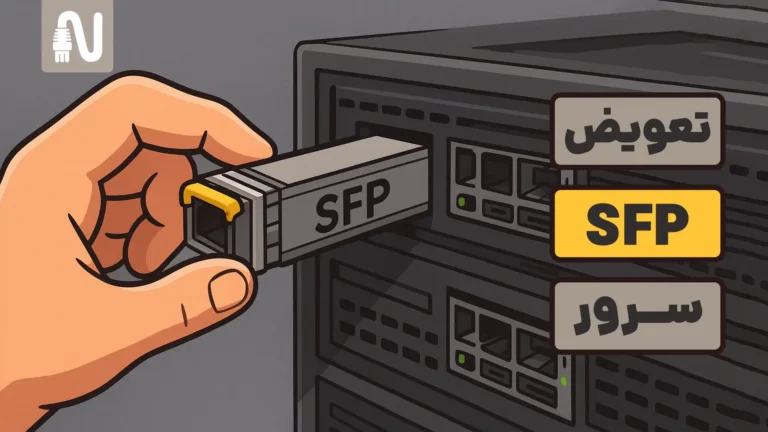روش های کاربردی برای امن سازی وایفای
آیا میخواهید مطمئن شوید که روتر بیسیم خانگی شما از دست هکرها و افراد سوءاستفادهگر در امان است؟ در این مقاله با روشهای کاربردی برای امن سازی وایفای آشنا خواهید شد.
اهمیت امنیت در شبکه وایفای
امروزه تقریباً همه افراد یک اتصال اینترنت پرسرعت (باندپهن) در خانههایشان دارند. وظیفه اصلی روترهای بیسیم، بهویژه بهترین تجهیزات شبکه، این است که این اتصال را مدیریت و به دستگاههای مختلف در خانه منتقل کنند. روتر به مودم کابلی یا ترمینال شبکه نوری (برای کسانی که از فیبر نوری استفاده میکنند) متصل میشود و سپس ترافیک داده را به دستگاههایی که درخواست کردهاند مانند لپتاپ، موبایل یا تلویزیون هوشمند، هدایت میکند.
با توجه به حجم بالای دادهای که روزانه از طریق روتر عبور میکند، بسیار مهم است که امنیت این تجهیزات شبکه را جدی بگیرید. اگر روتر شما محافظت نشود، ممکن است افرادی بدون اجازه به شبکه شما متصل شده و پهنای باند شما را مصرف کنند؛ این عمل که به «دزدیدن وایفای» یا Wi-Fi Squatting معروف است، باعث کاهش کیفیت اینترنت شما میشود.
هکرها همچنین ممکن است در جستجوی شبکههای وایفای آسیبپذیر باشند تا به آنها نفوذ کنند، عملی که به «وار درایوینگ» (War Driving) شناخته میشود. بنابراین، آماده بودن برای مقابله با این تهدیدها ضروری است. حتی اگر فقط یک نفر به شبکه شما نفوذ کند، سرعت اینترنت شما کاهش خواهد یافت و تجربه کاربری شما تحت تاثیر قرار میگیرد.
چرا باید امنیت شبکه WiFi خانگی خود را جدی بگیرید؟
در بدترین حالت، افراد سوءاستفادهگر ممکن است از اینترنت شما برای دانلودهای غیرقانونی استفاده کنند و این موضوع در نهایت به شما نسبت داده شود. بنابراین قبل از اینکه قربانی چنین مشکلی شوید، بهتر است این هفت روش کاربردی را برای امنتر کردن شبکه خانگیتان بررسی کنید.
یادتان باشد این فهرست کامل نیست و همواره باید بهروزرسانیهای امنیتی جدید روتر خود را از سازندهاش دنبال کنید. اگر هکرها شبکه شما را هک کنند، میتوانید با استفاده از بهترین تجهیزات شبکه و همچنین رمزگذاری اتصال اینترنت (مانند استفاده از VPN های معتبر) تا حد زیادی از خودتان محافظت کنید.
انتخاب رمز عبور قوی و مطمئن

یکی از مهمترین روش های کاربردی برای امن سازی وایفای، انتخاب رمز عبور قوی است. در قدم اول، مطمئن شوید که شبکه بیسیم شما حتماً دارای گذرواژه باشد. یک شبکه بدون رمز، مانند این است که درِ خانهتان را باز بگذارید تا هر کسی بتواند وارد شود. هرچند اغلب روترهای امروزی بهصورت پیشفرض دارای رمز عبور هستند، اما این کافی نیست؛ چون هکرها میتوانند رمزهای پیشفرض را پیدا کنند. بنابراین، بهتر است رمز را تغییر دهید و حتی بهطور منظم آن را بهروزرسانی کنید.
برای انتخاب گذرواژه، از کلمات رایج یا اطلاعات شخصی مانند نام حیوان خانگی یا تیم ورزشی مورد علاقه خود استفاده نکنید. چنین رمزهایی بهراحتی با روشهایی مثل حمله دیکشنری (Dictionary Attack) یا حملات جستجوی فراگیر (Brute Force) شکسته میشوند.
یک گذرواژه امن باید تصادفی، طولانی و غیرقابل پیشبینی باشد. ترکیبی از حروف بزرگ و کوچک، اعداد و کاراکترهای ویژه، و طول حداقل ۱۲ کاراکتر پیشنهاد میشود. سایتهایی مانند LastPass میتوانند رمزهای تصادفی و ایمن را برایتان تولید کنند.
اگر حفظ کردن چنین رمزهایی برایتان دشوار است، میتوانید از روش Diceware استفاده کنید که با انتخاب تصادفی چند کلمه از یک فهرست، رمزهایی بسیار قدرتمند و در عین حال قابلحفظ ایجاد میکند. بهعنوان مثال، چهار کلمه تصادفی مانند “Flap Thinly Remindful Canned” امنیتی معادل ۱۵۹ بیت ایجاد میکند که شکستن آن توسط رایانه بیش از ۲۰۰ تریلیون سال طول میکشد! این در حالی است که چنین رمزی نسبت به رمزهای پیچیده متداول، هم امنتر است و هم راحتتر به خاطر سپرده میشود.
استفاده از یک گذرواژه قوی و منحصربهفرد، اولین و مهمترین قدم در حفظ امنیت تجهیزات شبکه شماست.
گذرواژه دوم را فراموش نکنید
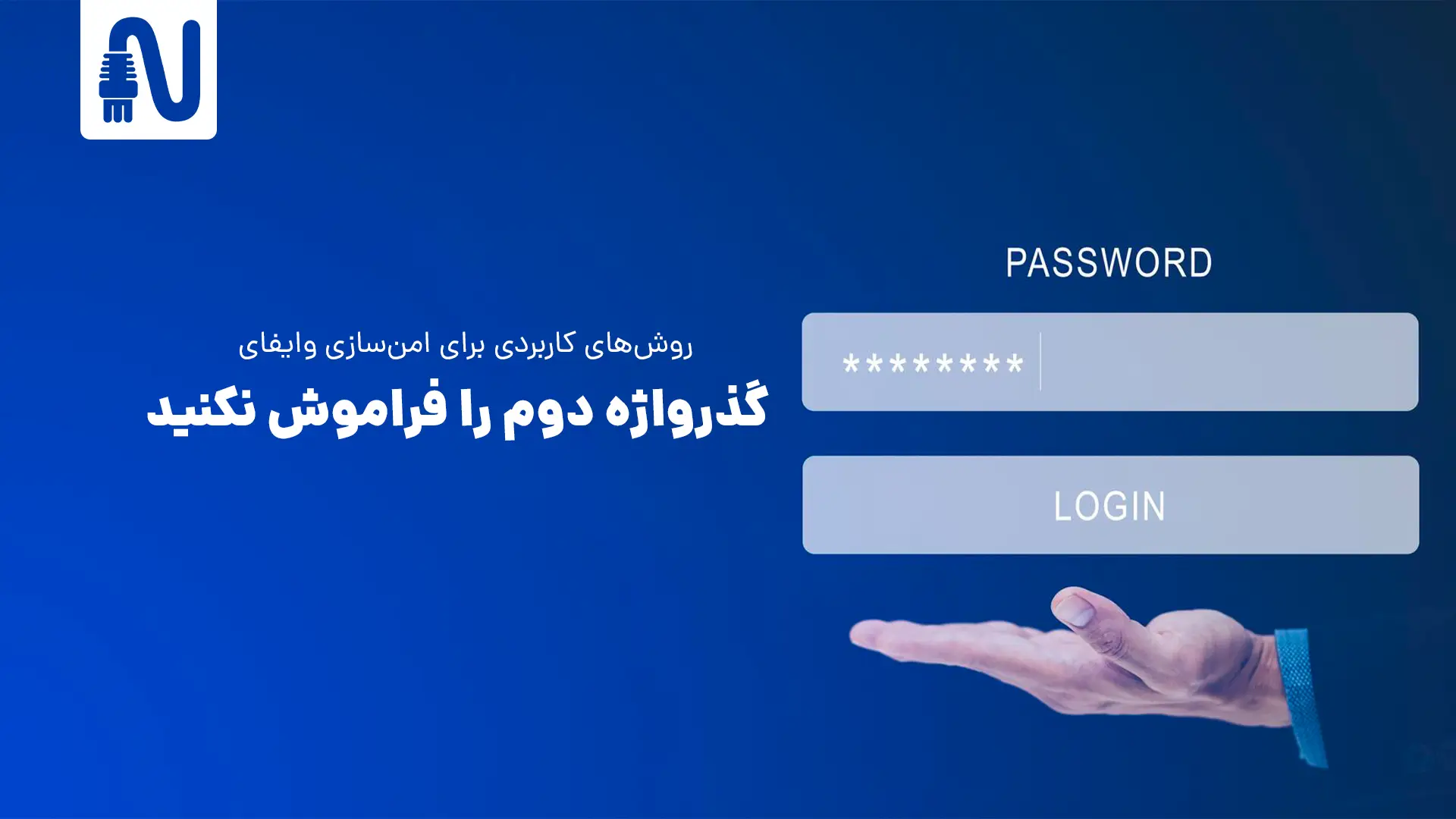
علاوه بر رمز دسترسی به وایفای، روتر شما یک گذرواژه مهم دیگر هم دارد: اطلاعات ورود به تنظیمات روتر که شامل یک نام کاربری و گذرواژه جداگانه است.
بهطور پیشفرض، این مشخصات معمولاً بسیار ساده هستند، مثلاً نام کاربری: admin و گذرواژه: password که برای امنیت شبکه شما خطرناک است. بهتر است فوراً این اطلاعات را به یک نام کاربری و گذرواژه قوی و منحصربهفرد تغییر دهید. برای انجام این کار باید وارد صفحه تنظیمات روتر شوید.
نکته مهم: از استفاده مجدد همان گذرواژه وایفای برای ورود به تنظیمات روتر خودداری کنید. همانطور که نباید یک گذرواژه را برای چندین سایت مختلف استفاده کنید، در اینجا هم تکرار رمز امنیت را کاهش میدهد.
برای تغییر گذرواژه، یک دستگاه متصل به شبکه را بردارید، مرورگر را باز کنید و آدرس IP روتر را وارد کنید. اگر آدرس IP را نمیدانید، میتوانید از دفترچه راهنمای روتر یا سایت سازنده کمک بگیرید. در اولین ورود، ممکن است روتر از شما بخواهد گذرواژه جدیدی تعیین کنید. اگر این پیام را دریافت نکردید، به بخش تنظیمات مراجعه کرده و گذرواژه را تغییر دهید.
برخی روترها یا تجهیزات اینترنت اشیاء قدیمی، گذرواژههایی دارند که در سیستم آنها ثابت و غیرقابل تغییر است. در این حالت، بهترین کار تعویض روتر با یک مدل جدیدتر یا غیرفعال کردن وایفای و اتصال یک روتر مدرن به دستگاه فعلی است.
این تغییر ساده میتواند یکی از روش های کاربردی برای امن سازی وایفای باشد و امنیت تجهیزات شبکه شما را تا حد زیادی افزایش دهد.
غیرفعال کردن WPS

WPS یا Wi-Fi Protected Setup روشی است که برای سادهتر کردن اتصال دستگاههای جدید به شبکه بیسیم طراحی شده است. این قابلیت معمولاً به دو روش استفاده میشود:
وارد کردن یک کد PIN هشترقمی که معمولاً روی برچسب زیر روتر نوشته شده است.
فشردن دکمه فیزیکی روی بدنه روتر برای اتصال سریع.
با وجود اینکه این روشها در ظاهر راحت و سریع به نظر میرسند، اما WPS یک حفره امنیتی شناختهشده دارد که از سال ۲۰۱۱ شناسایی شده و امکان هک شدن شبکه وایفای را فراهم میکند.
حتی روش دکمه فیزیکی هم امن نیست؛ چون هر کسی که به روتر شما دسترسی فیزیکی داشته باشد (مثلاً یک مهمان در خانه) میتواند با یک فشار ساده به دکمه، برای همیشه به شبکه شما متصل بماند.
هکرها ابزارهایی مانند Reaver در سیستم کالی لینوکس دارند که میتوانند در عرض چند دقیقه با امتحان کردن ترکیبهای مختلف، کد PIN را حدس بزنند و وارد شبکه شوند.
راهحل: اگر روتر شما از WPS پشتیبانی میکند، بهترین کار این است که از طریق تنظیمات روتر، این قابلیت را غیرفعال کنید. اتصال دستگاهها به روش وارد کردن گذرواژه وایفای، امنیت بسیار بیشتری دارد.
اگر مجبور شدید دستگاهی مانند یک چاپگر را که فقط از WPS پشتیبانی میکند متصل کنید، میتوانید موقتاً WPS را فعال کرده، دستگاه را وصل کنید و سپس بلافاصله دوباره آن را غیرفعال نمایید.
این اقدام ساده، یکی از روش های کاربردی برای امن سازی وایفای و جلوگیری از نفوذ به شبکه خانگی است.
فعالسازی شبکه مهمان (Guest Network)
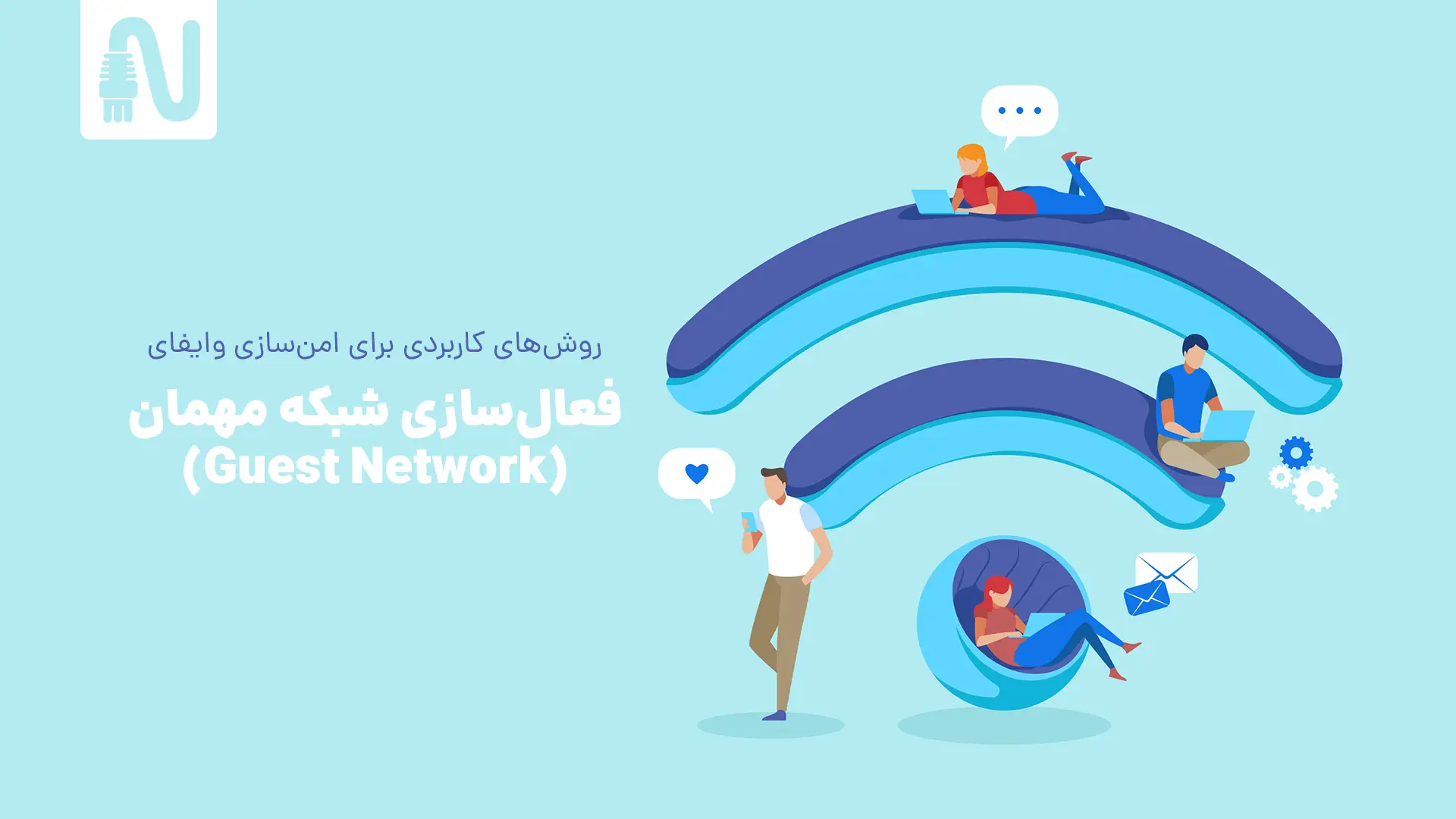
اکثر افراد تنها یک SSID (نام شبکه بیسیم) دارند که روتر آن را پخش میکند. اما ایجاد یک شبکه مهمان به شما امکان میدهد یک SSID جداگانه را به شبکهتان اضافه کنید. این کار باعث میشود ترافیک شبکه اصلی از ترافیک مهمانان جدا شود و امنیت شبکه بهتر حفظ گردد.
شبکه مهمان نیز باید دارای یک گذرواژه قوی باشد که متفاوت از رمز شبکه اصلی وایفای شماست.
فعال کردن شبکه مهمان باعث افزایش امنیت کل شبکه میشود؛ برای مثال اگر بازدیدکنندگان شما به شبکه مهمان متصل باشند، به شبکه اصلی که ممکن است کامپیوترهایی با اشتراکگذاری فایل فعال داشته باشد دسترسی نخواهند داشت و این یک آسیبپذیری بالقوه را کاهش میدهد.
همچنین میتوانید دستگاههای اینترنت اشیاء (IoT) خانه هوشمند خود را به شبکه مهمان متصل کنید؛ چون این دستگاهها معمولاً بهروزرسانیهای امنیتی منظمی دریافت نمیکنند و ممکن است باعث ضعف امنیتی شوند. با جدا کردن این دستگاهها از شبکه اصلی، ریسک نفوذ به شبکه خانگی شما کمتر خواهد شد.
پس از تنظیم شبکه مهمان، میتوانید نام شبکه اصلی وایفای (SSID) خود را مخفی کنید تا فقط شبکه مهمان برای دیگران قابل مشاهده باشد. البته شما همچنان میتوانید با وارد کردن نام و رمز عبور شبکه اصلی، دستگاههای خود را به آن متصل کنید.
این کار همچنین باعث میشود مهمانان شما به راحتی شبکه مخصوص خودشان را ببینند و از گیج شدن در انتخاب شبکه جلوگیری شود. میتوانید رمز شبکه مهمان را در جایی مثل یخچال خانه یادداشت و در دسترس قرار دهید، چون این رمز به دستگاههای شما که به شبکه اصلی متصلاند دسترسی ندارد.
فعال کردن شبکه مهمان، یکی دیگر از روش های کاربردی برای امن سازی وایفای و حفظ امنیت تجهیزات شبکه شماست.
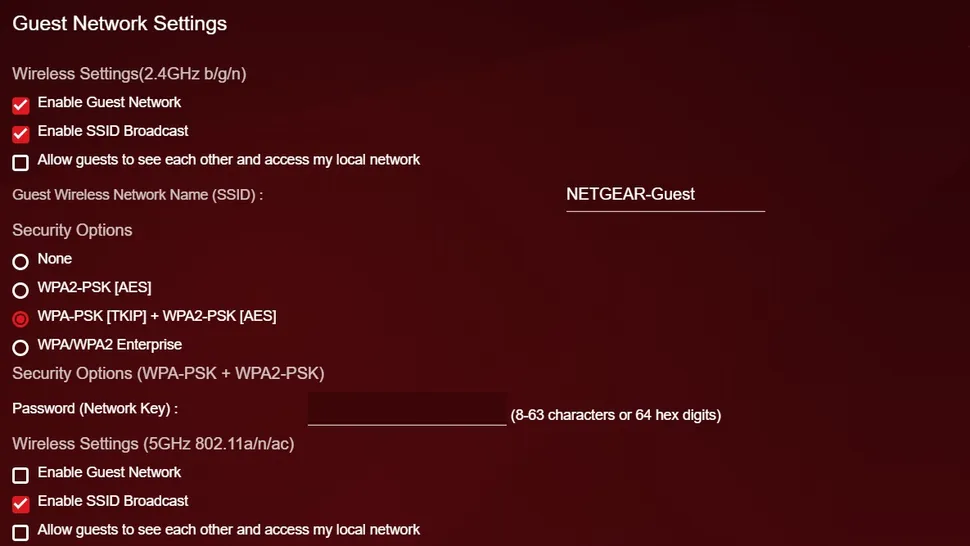
خاموش کردن روتر در مواقع غیرضروری

مخفی کردن نام شبکه بیسیم (SSID) نمیتواند جلوی هکرهای حرفهای و مصمم را بگیرد؛ آنها با ابزارهای خاص قادرند روترهایی را که نامشان را پخش نمیکنند هم شناسایی کنند. حتی اگر شبکه مهمان راهاندازی کرده باشید، این شبکه نیز قابل شناسایی است.
اما اگر روتر شما خاموش باشد، هیچ سیگنال بیسیمی وجود ندارد و بنابراین شبکه وایفای شما برای همه عملاً نامرئی و غیرقابل دسترسی خواهد بود.
البته خاموش و روشن کردن مداوم روتر چندان عملی نیست، اما برخی روترها قابلیت زمانبندی روشن و خاموش شدن دارند. همچنین روترهای رایج مثل محصولات TP-Link امکان قطع اتصال وایفای در زمانهای مشخص را بدون خاموش کردن کامل دستگاه فراهم میکنند.
اگر به شبکه و امنیت آن تسلط دارید، میتوانید هکرها را با ایجاد یک شبکه فریب (Honeypot) از شبکه اصلی جدا کنید؛ در این شبکه فریب چند فایل تقلبی قرار دهید تا مهاجم را گمراه کرده و سرعت نفوذ او را کاهش دهید. البته این کار حتما باید با روتر و دستگاه جداگانه انجام شود تا امنیت دادههای اصلی شما به خطر نیفتد.
خاموش کردن روتر یا مدیریت هوشمندانه آن، یکی از روشهای کاربردی برای امن سازی وایفای و حفاظت از تجهیزات شبکه خانگی است.
مراقب بهروزرسانی فریمور روتر باشید

سازنده روتر شما بهصورت دورهای بهروزرسانیهای امنیتی و فریمور جدیدی ارائه میدهد که برای حفظ امنیت دستگاه ضروری است. برخی روترها بهصورت خودکار فریمور را بهروزرسانی میکنند، اما برخی دیگر نیازمند این هستند که کاربر بهصورت دستی یا از طریق اپلیکیشن اقدام به آپدیت کند.
متأسفانه، در بعضی مدلها گزینه بهروزرسانی فریمور در بخش تنظیمات پیشرفته مخفی شده و باید فایل آپدیت را از سایت پشتیبانی سازنده دانلود و نصب کنید که برای افراد مبتدی چالشبرانگیز است.
با مراجعه به راهنمای سازنده یا سایت پشتیبانی، میتوانید نسخه فعلی فریمور روتر خود را بررسی و از بهروز بودن آن مطمئن شوید.
هر روشی که استفاده میکنید، اطمینان حاصل کنید که فریمور روتر شما همیشه بهروز باشد تا در برابر حملات شناختهشده آسیبپذیر نباشد.
نکته مهم دیگر این است که روترهای بسیار قدیمی ممکن است دیگر توسط سازنده بهروزرسانی نشوند. در این صورت، بهتر است روتر خود را با یک مدل جدیدتر و پشتیبانیشده جایگزین کنید. اگر نمیخواهید هزینه کنید، میتوانید از فریمورهای متنباز مانند DD-WRT استفاده کنید، البته در صورتی که روتر شما این فریمور را پشتیبانی کند.
اگر روتر شما توسط ارائهدهنده خدمات اینترنت (ISP) ارائه شده است و شامل مودم هم میشود، احتمالاً باید همچنان از آن استفاده کنید. در این حالت میتوانید وایفای روتر ISP را خاموش کرده و یک روتر بهروز و مدرنتر را به آن متصل کنید تا مدیریت شبکه بیسیم شما بهتر انجام شود.
مراقبت از فریمور روتر، یکی از حیاتیترین روشهای کاربردی برای امن سازی وایفای و حفظ امنیت تجهیزات شبکه شماست.
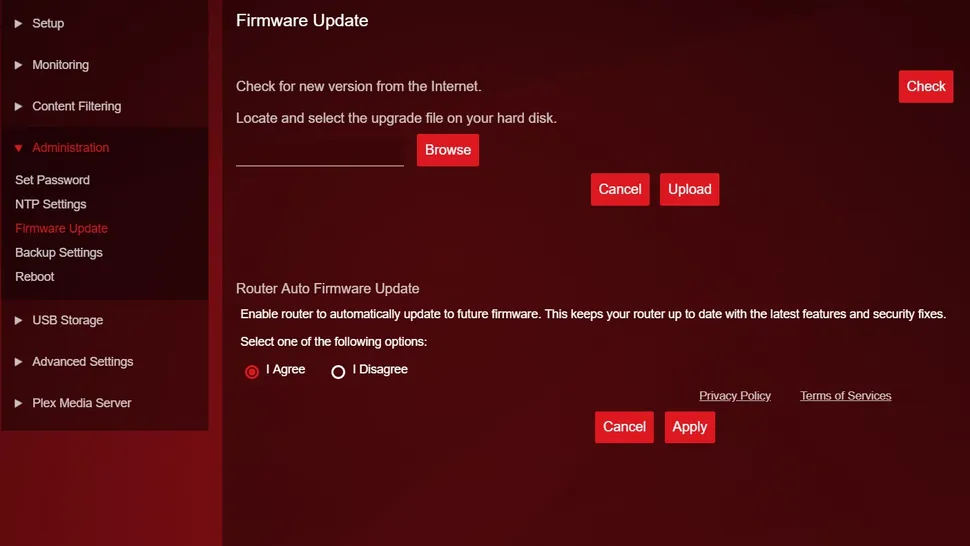
مراقب بهروزرسانی فریمور روتر باشید

اگر از یک روتر بهروز استفاده میکنید، باید مطمئن شوید که شبکه بیسیم شما بر اساس استاندارد Wi-Fi 6 فعالیت میکند.
این استاندارد جدید که قبلاً با نام «802.11ax» شناخته میشد، مزایای متعددی دارد؛ از جمله مصرف بهینهتر انرژی و پشتیبانی بهتر از چندین دستگاه و کانالهای بیسیم مختلف. از نظر امنیتی نیز، این استاندارد از رمزنگاری قوی WPA3 پشتیبانی میکند.
اگر با پروتکلهای امنیتی آشنایی ندارید، باید بدانید که نسخههای قدیمیتر مانند WEP و حتی WPA2 (با وجود استفاده از رمزنگاری پیشرفته AES) آسیبپذیر بوده و امکان نفوذ به آنها وجود دارد.
رمزنگاری WPA3 این ضعفها را با استفاده از الگوریتم پیشرفتهای به نام «تبادل کلید DragonFly» یا SAE (Simultaneous Authentication of Equals) برطرف کرده و حملات brute force را بسیار دشوار میکند.
هرچند حملاتی به WPA3 گزارش شده است، اما اگر این روش را همراه با موارد قبلی مثل استفاده از گذرواژه قوی، تغییر منظم آن، مخفی کردن شبکه وایفای و خاموش کردن وایفای در مواقع غیرضروری به کار ببرید، امنیت شبکه خانگی و تجهیزات شبکه شما به شکل چشمگیری افزایش مییابد و راه نفوذ برای هکرها سختتر خواهد شد.
محدود کردن مدیریت از راه دور تنظیمات روتر

بهطور پیشفرض، قابلیت مدیریت از راه دور تنظیمات روتر غیرفعال است. اگر این گزینه در روتر شما فعال است، توصیه میکنیم آن را غیرفعال کنید تا امنیت شبکه خانگی و تجهیزات شبکه شما به خطر نیفتد.
رابط کاربری روترها بسته به برند، مدل، نسخه فریمور و منطقه جغرافیایی متفاوت است. برای دسترسی آسانتر به تنظیمات، بهتر است دفترچه راهنمای دستگاه خود را مطالعه کنید. این دفترچه معمولاً همراه روتر ارائه میشود یا از سایت رسمی سازنده قابل دانلود است.
برای مثال، در روتر TP-Link Archer C80، برای محدود کردن مدیریت از راه دور مراحل زیر را دنبال کنید:
وارد صفحه تنظیمات روتر شوید:
اگر نرمافزار Kaspersky Standard، Plus یا Premium دارید، میتوانید از طریق آن وارد تنظیمات روتر شوید. کافی است در برنامه به بخش Smart Home Monitor → Home network بروید، دستگاهی که نوع آن Router است را انتخاب کنید و روی Router settings کلیک کنید.
اگر نرمافزار کسپرسکی ندارید، آدرس IP روتر را در نوار آدرس مرورگر وارد کنید. این آدرس معمولاً روی دستگاه یا دفترچه راهنما نوشته شده است.
نام کاربری و رمز عبور روتر را وارد کنید. اگر تغییر ندادهاید، این اطلاعات معمولاً زیر روتر درج شده است.
به مسیر System → Administration بروید.
در بخش Remote management تیک گزینه Enable را بردارید و تغییرات را ذخیره کنید.
با انجام این کار، مدیریت روتر فقط از داخل شبکه خانگی شما امکانپذیر میشود و هکرها نمیتوانند از بیرون به تنظیمات دستگاه دسترسی داشته باشند. این یکی دیگر از روشهای کاربردی برای امن سازی وایفای است که به حفظ امنیت تجهیزات شبکه شما کمک میکند.
پرسشهای متداول (FAQ)
1. چرا باید امنیت شبکه وایفای خانگی خود را جدی بگیریم؟
زیرا نفوذ افراد غیرمجاز میتواند باعث کاهش سرعت اینترنت، دسترسی به اطلاعات شخصی و حتی سوءاستفادههای قانونی شود.
2. بهترین روش برای انتخاب گذرواژه وایفای چیست؟
گذرواژه باید طولانی، تصادفی، شامل حروف بزرگ و کوچک، اعداد و کاراکترهای ویژه باشد و از اطلاعات شخصی یا کلمات رایج استفاده نشود.
3. گذرواژه ورود به تنظیمات روتر چه تفاوتی با گذرواژه وایفای دارد؟
گذرواژه مدیریت روتر به شما اجازه دسترسی به تنظیمات شبکه را میدهد و باید متفاوت و قوی باشد تا از دسترسی غیرمجاز جلوگیری شود.
4. WPS چیست و چرا باید آن را غیرفعال کنیم؟
WPS (Wi-Fi Protected Setup) قابلیتی برای اتصال سریع دستگاهها است، اما دارای ضعف امنیتی بوده و میتواند دسترسی هکرها را تسهیل کند.
5. شبکه مهمان (Guest Network) چه کاربردی دارد؟
شبکه مهمان ترافیک مهمانان و دستگاههای اینترنت اشیاء (IoT) را از شبکه اصلی جدا میکند و امنیت شبکه اصلی را حفظ میکند.
6. خاموش کردن روتر در مواقع غیرضروری چه فایدهای دارد؟
با خاموش بودن روتر، سیگنال وایفای نامرئی میشود و دسترسی هکرها به شبکه تقریبا غیرممکن است.
7. چرا باید فریمور روتر را بهروزرسانی کنیم؟
فریمور بهروز از آسیبپذیریهای امنیتی جلوگیری میکند و استانداردهای جدید امنیتی مانند WPA3 را پشتیبانی میکند.
8. استفاده از WPA3 و Wi-Fi 6 چه مزیتی دارد؟
این استانداردها رمزنگاری قویتری ارائه میدهند، حملات brute force را دشوار میکنند و امنیت کلی شبکه را افزایش میدهند.
9. محدود کردن مدیریت از راه دور تنظیمات روتر چه تاثیری دارد؟
این کار اجازه دسترسی هکرها از خارج شبکه را نمیدهد و امنیت شبکه خانگی را افزایش میدهد.
10. آیا روشهای معرفی شده کافی هستند؟
این روشها بخش مهمی از امنیت شبکه هستند، اما همواره باید بهروزرسانیهای امنیتی جدید روتر و تجهیزات شبکه را دنبال کرد.
جمع بندی
امنیت شبکه وایفای خانگی اهمیت زیادی دارد؛ زیرا نفوذ افراد غیرمجاز میتواند باعث کاهش سرعت اینترنت، دسترسی به اطلاعات شخصی و سوءاستفادههای قانونی شود. برای محافظت از شبکه و تجهیزات شبکه، رعایت چند نکته ساده اما مؤثر ضروری است:
انتخاب رمز عبور قوی و منحصربهفرد: گذرواژهای طولانی، ترکیبی از حروف بزرگ و کوچک، اعداد و کاراکترهای ویژه انتخاب کنید و از اطلاعات شخصی خودداری کنید.
تعیین گذرواژه دوم برای ورود به تنظیمات روتر: اطلاعات ورود به پنل مدیریت روتر نباید ساده یا مشابه رمز وایفای باشد.
غیرفعال کردن WPS: این قابلیت راحتی در اتصال را فراهم میکند اما دارای ضعف امنیتی است.
ایجاد شبکه مهمان (Guest Network): ترافیک مهمانان و دستگاههای IoT از شبکه اصلی جدا میشود و امنیت شبکه را افزایش میدهد.
مدیریت هوشمندانه روتر و خاموش کردن آن در مواقع غیرضروری: سیگنال خاموش وایفای برای هکرها نامرئی است و میتوانید از زمانبندی روشن و خاموش شدن وایفای بهره ببرید.
بهروزرسانی منظم فریمور روتر و ارتقاء استانداردهای امنیتی: استفاده از WPA3 و Wi-Fi 6 امنیت شبکه را افزایش میدهد و آسیبپذیریها را کاهش میدهد.
محدود کردن مدیریت از راه دور تنظیمات روتر: این کار دسترسی هکرها از خارج شبکه را غیرممکن میکند.
با رعایت این روشها، میتوانید شبکه وایفای خانگی خود را از نفوذ هکرها محافظت کرده، امنیت دادهها را تضمین کنید و از تجربه اینترنتی ایمن و پایدار لذت ببرید.